AI Builder のロールとセキュリティ
AI Builder は、環境セキュリティと Microsoft Dataverse セキュリティ ロールに依存し、Power Apps、Power Automate および Microsoft Copilot Studio の AI 機能へのアクセスを許可する権限があります。 詳細情報は、 セキュリティの概要 をご覧ください。
Dataverse で、いくつかの権限が既定で設定されます。 これにより、システム管理者が追加の操作を行うことなく、組み込みのセキュリティ ロールで AI Builder を使用できるようになります。 具体的には次のとおりです。
- 環境作成者は、AI Builder を使用して AI モデルとプロンプトを作成できます。
- Basic ユーザーは、Power Apps に組み込まれたモデルとプロンプトを使用してデータにアクセスできます。
- システム管理者とシステム カスタマイザーは、環境で作成されたすべての AI モデルとプロンプトにアクセスできます。
これらのセキュリティ ロールには、Dataverse の AI Builder テーブルへの権限があります。 カスタム セキュリティ ロールでは、AI Builder テーブルに対して環境作成者ロールと同じアクセス権があれば AI モデルとプロンプトを作成できます。
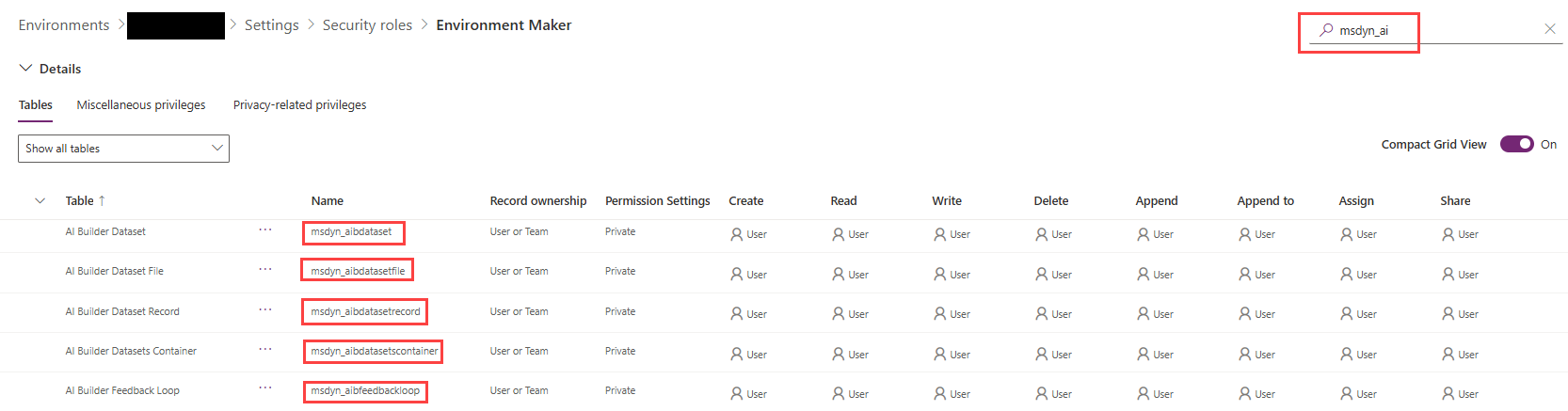
オブジェクト検出、カテゴリ分類、予測などのシナリオでは、Dataverse テーブルの読み取りアクセスが必要です。 それらへのアクセス権が環境作成者にあることを確認してください。 検出する物体、タグ付けされたテキスト、入力データのテーブルが必要となります。
一部の機能には、AI モデルを発行し、使用できるようにするためのシステム カスタマイザー特権が必要です。 このアクションによって、Dataverse スキーマが変更される可能性があります。 管理者は、このような AI モデルを作成する必要があるユーザーに対して、システム カスタマイザー特権を割り当てる必要があります。
予測 AI モデルを作成すると、予測結果を格納するための新しいデータ列が入力テーブルに追加されます。 このため、モデルを初めて発行するには、少なくともシステム カスタマイザー権限が必要です。
カテゴリ分類 AI モデルの場合、モデルが初めて実行されるとすぐに、新しいモデルごとにデータ テーブルが作成されます。 そのため、システム カスタマイザーまたはシステム管理者だけがモデルを実行できます。 モデルの実行後、システム管理者は、Dataverse で新しく作成された分類テーブルへのアクセス権を変更して、ユーザーが結果を使用できるようにする必要があります。
Roles
Microsoft Dataverse アクセス許可は、Dataverse 標準ロールにマッピングされました。 これらのロールをユーザーに割り当てると、この表で説明されているように AI Builder 機能を使用するのに必要な権限が提供されます。
| 権限 | システム管理者/カスタマイザー | 環境作成者 | Basic ユーザー | 権限なし |
|---|---|---|---|---|
| AI Builder のエクスプローラー ページの表示 | ✓ | ✓ | ✓ | ✗ |
| モデル/プロンプトの作成 | ✓ | ✓ | ✗ | ✗ |
| 作成したモデル/プロンプトを表示して使用する | ✓ | 所有または共有モデル/プロンプト | 所有または共有モデル/プロンプト | ✗ |
| モデル/プロンプトを呼び出すフローを作成する | ✓ | ✓ | ✗ | ✗ |
| モデル/プロンプトを呼び出すアプリを作成する | ✓ | ✓ | ✗ | ✗ |
| モデル/プロンプトを使ってフローを実行する | ✓ | 所有または共有モデル/プロンプトを使用した所有または共有フロー | 所有または共有モデル/プロンプトを使用した所有または共有フロー | ✗ |
| モデル/プロンプトを使ってアプリを実行する | ✓ | 所有または共有モデル/プロンプトを使用した所有または共有アプリ | 所有または共有モデル/プロンプトを使用した所有または共有アプリ | ✗ |
| AI Builder アクティビティを表示する | ✓ (すべての行) | ✓ (所有行) | ✓ (所有行) | ✗ |
テーブルと特権
既定では、モデル/プロンプトはモデル/プロンプト所有者のみがアクセスできるため、他のユーザーが使用するには共有する必要があります。 モデル/プロンプトを共有するには:
Power Automate
左側のパネル:
- (モデルの場合) 左側のパネルで、AIモデル>自分のモデル>モデル名を選択する
- (プロンプトの場合) 左側のパネルで、AI モデル>プロンプトに独自のセクションが追加されましたタイル>自分のプロンプト>プロンプト名を選択する
詳細ページにアクセスするには、モデルまたはプロンプトの名前を検索して選択します。
左上隅の共有を選択します。
Power Apps
- 左側のパネルで、AI ハブ>AI プロンプトまたは AI モデルを選択します。
- 詳細ページにアクセスするには、モデルまたはプロンプトの名前を検索して選択します。
- 左上隅の共有を選択します。
Microsoft Copilot Studio
- 左パネルでプロンプト (プレビュー)>自分のプロンプトを選択します。
- 詳細ページにアクセスするには、モデルまたはプロンプトの名前を検索して選択します。
- 左上隅の共有を選択します。
次のテーブルは、すべての新しい環境に既定でインストールされている AI Builder システム テーブルを表示します。 テーブルは、モデル構成とトレーニング データを格納するために使用されます。 各テーブルは、いつユーザーがモデルを共有するかなど、AI Builder が適用した Dataverse 権限を表示します。 テーブル下の凡例を参照してください。
| Dataverse テーブル | 次を含む | 作成 Dataverse 権限 |
使用 Dataverse 権限 |
|---|---|---|---|
| AI Builder データセット (FP、OD、EE) | モデルのトレーニング構成 |

|

(共有時) |
| AI Builder データセット ファイル (FP、OD) | モデルのトレーニング構成 |

|

(共有時) |
| AI Builder データセット レコード (EE) | モデルのトレーニング データ |

|

(共有時) |
| AI Builder データセット コンテナー (FP、OD、EE) | モデルのトレーニング構成 |

|

(共有時) |
| AI Builder ファイル (FP、OD) | モデルのトレーニング ファイル |

|

(共有時) |
| AI Builder ファイル添付データ (FP、OD) | モデルのトレーニング構成 |

|

(共有時) |
| AI 構成 | モデルのバージョン |

|

(共有時) |
| AI イベント | モデル アクティビティ |

|

|
| AI モデル | Model |

|

(共有時) |
| AI テンプレート | モデル タイプ ステレオタイプ |

|

|
| 予測されるユーザー定義テーブル (バッチ P & CC のみ) |

|

|
 ユーザーは作成した行にアクセスできます。
ユーザーは作成した行にアクセスできます。
 ユーザーには、ビジネスに必要な行のサブセットへのアクセスを許可する必要があります。
ユーザーには、ビジネスに必要な行のサブセットへのアクセスを許可する必要があります。
 ユーザーはテーブルのすべての行にアクセスできます。
ユーザーはテーブルのすべての行にアクセスできます。
FP: ドキュメント処理 OD: 物体検出 EE: エンティティ抽出 P: 予測 CC: カテゴリ分類
AI Builder ファイル テーブルに保存されているトレーニング ファイルは、モデルを作成した人だけがアクセスできます。 例外は管理者で、モデル、関連データ、および構成を表示および削除できます。
AI Builder は、モデルの共有所有権をサポートしません。 AI モデルを共有する の手順に従い、所有者を変更することができます。